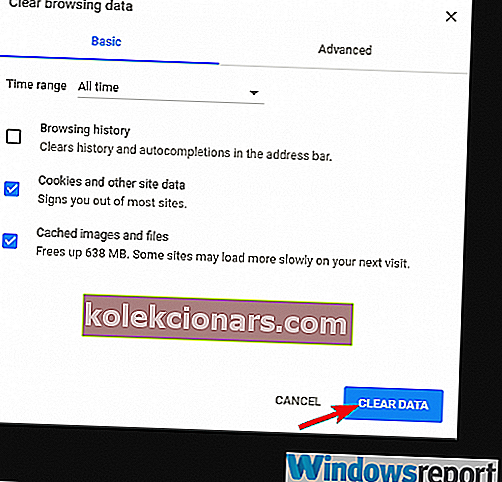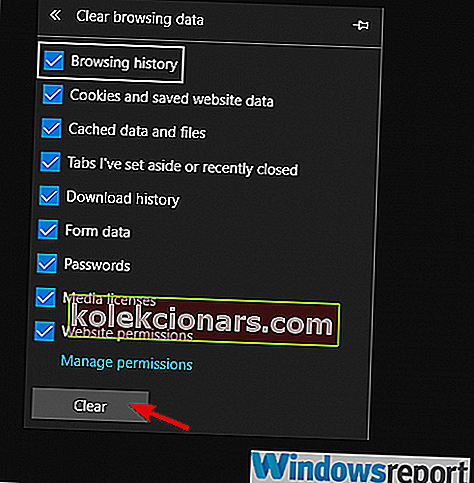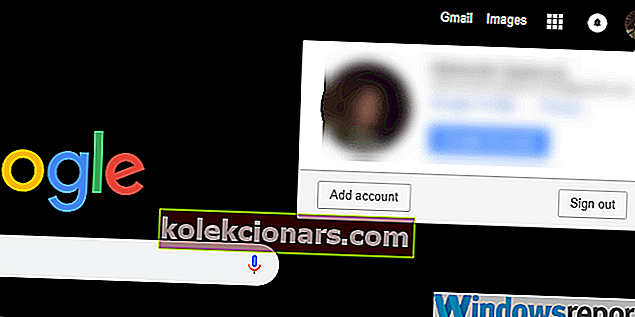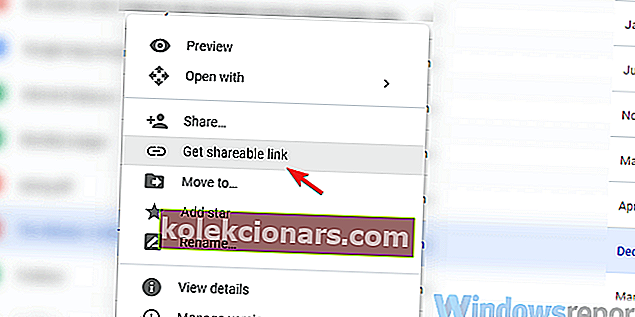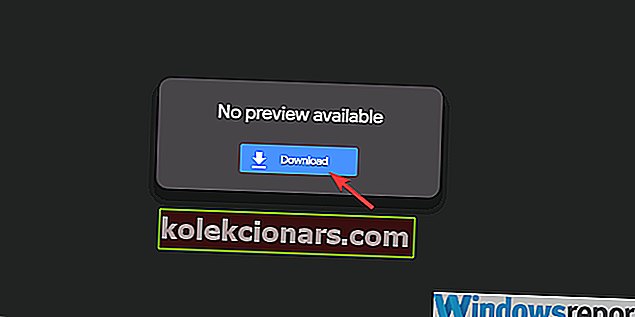- Није вам често одбијен приступ на Гоогле диску, али када то учини, то је врло фрустрирајуће.
- Да бисмо заобишли ову ситуацију, навели смо неколико могућности, па их испробајте редом.
- Будите спремни за било шта што је повезано са овим клијентом за складиштење података читајући више у нашем Гоогле Дриве Хуб-у.
- Такође можете пронаћи шири избор чланака у Стораге Хуб-у.

Због његове свеприсутности на Андроид уређајима, многи корисници бирају Гоогле диск уместо бројних алтернатива у облаку. И то је ваљан избор, с обзиром на то да изгледа сјајно са дизајном материјала и ради управо оно што треба обичном кориснику.
Међутим, с времена на време корисници имају проблема са потпуно поткопавањем поузданости Гоогле-ове услуге у облаку. Једна од њих је ХТТП 403 грешка где погођени корисник не може да приступи одређеним датотекама са Гоогле диска или их преузме.
Обавезно смо осветлили ово и надамо се да ћемо вам пружити решење.
Како је могуће поправити приступ Гоогле диску одбијен (грешка 403)
- Обришите кеш меморију прегледача
- Промените складиште у облаку
- Одјавите се и пријавите се помоћу Гоогле налога
- Привремено онемогућите екстензије прегледача
- Испробајте други прегледач или користите режим без архивирања
- Направите везу која се може делити и помоћу ње приступите својој датотеци
1. Обришите кеш меморију прегледача
Почнимо са основним кораком када се појаве проблеми у прегледачу. Ово се односи чак и када независне веб локације попут Гоогле диска у Гоогле Цхроме-у неће радити. И то је, наравно, брисање података прегледања.
Можете одмах да пређете у режим без архивирања и прескочите 2 или 3 корака са ове листе, али то је привремено решење. Највероватније имате разне сачуване акредитиве у кешираним подацима прегледача, па је коришћење режима без архивирања сваки пут када се проблем појави само пуко решење.
Следите ове кораке за брисање кеш меморије прегледача са Гоогле Цхроме-а, Мозилла Фирефок-а и Мицрософт Едге-а:
Гоогле Цхроме и Мозилла Фирефок
- Притисните Схифт + Цтрл + Делете да бисте отворили мени Обриши податке прегледања .
- Изаберите Алл тиме као временски опсег.
- Усредсредите се на брисање колачића , кешираних слика и датотека и других података о веб локацијама.
- Кликните на дугме Обриши податке .
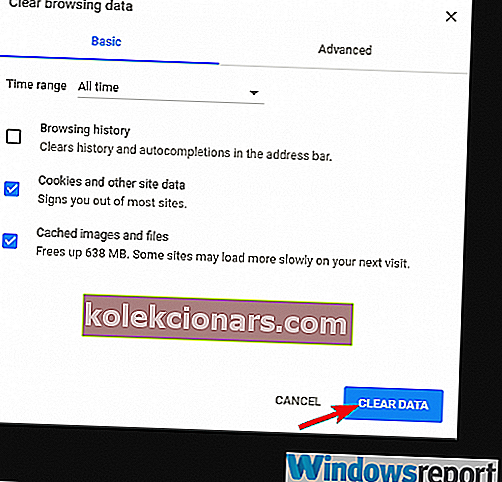
Мицрософт ивица
- Опен Едге .
- Притисните Цтрл + Схифт + Делете .
- Означите сва поља и кликните Обриши .
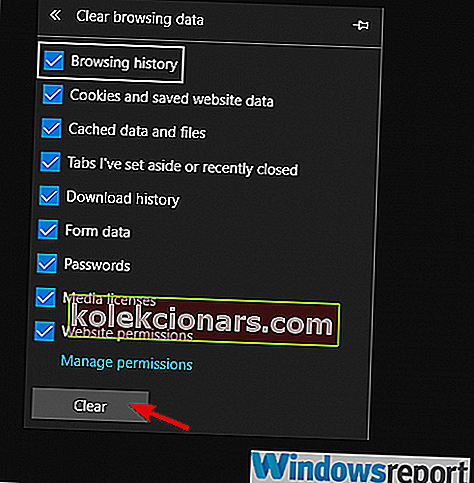
2. Промените складиште у облаку
Као што је поменуто на почетку, постоји много могућности складиштења у облаку, па зашто не бисте одабрали нешто ново?
Наша препорука је Синц.цом , врло усер-фриендли складиште у облаку и алат за размену датотека.
Оно што препоручује Синц је енд-то-енд шифрована технологија коју користе. Већина добављача складишта података у облаку може да приступи, скенира и прочита ваше датотеке. Али не и Синц (или било ко други). Због тога постоји мала шанса да се ваша база података оштети и да вам се забрани приступ.
Штавише, Синц прави сигурносну копију датотека у реалном времену и олакшава било када опоравак избрисаних датотека и претходних верзија било које датотеке. 
Синц.цом
Помоћу Синц све важне датотеке чувате на сигурном, ускладиштене у облаку и доступне само вама, било када и било где. $ 8 / мо. Посетите сајт3. Одјавите се и пријавите се помоћу Гоогле налога
Још један одржив корак ако Гоогле диск блокира ваша преузимања је одјава и поновно пријављивање помоћу Гоогле налога.
Постоји приличан број незгода у вези са дозволом за приступ. Нарочито ако сте копирали датотеку са Гоогле диска која је додељена другом Гоогле налогу. Или, можда, отпремили датотеку са друге платформе, попут Андроид-а или иОС-а.
Из тог и сличних разлога, овај једноставан низ вам може помоћи да решите проблем. Ево како то можете учинити у било ком прегледачу:
- Отворите прегледач и идите на Гоогле.цом .
- Кликните на слику на профилу и одјавите се.
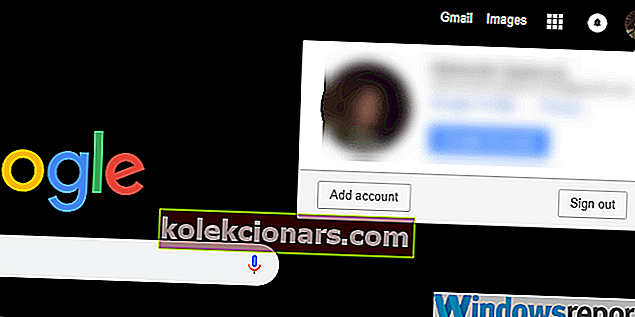
- Поново покрените прегледач и пријавите се поново.
4. Привремено онемогућите екстензије прегледача
Иако се бавимо решавањем проблема путем прегледача, не можемо да избегнемо да поменемо могуће проблеме које неправилна екстензија може да изазове. То може бити чак и један од ваших сталних клијената, попут блокатора огласа или чак независне теме.
Будући да не можемо са сигурношћу да кажемо које тачно проширење узрокује проблем, предлажемо да их све привремено онемогућите.
Ако је проблем решен, обавезно поново омогућите екстензије једно по једно док системом уклањања не сазнате које је узроковало грешку 403 на Гоогле диску.
Ово су најбоља Цхроме проширења за заштиту ваше приватности данас
5. Испробајте други прегледач или користите режим без архивирања
Ако један прегледач не жели да сарађује, постоји обиље алтернатива.
Вероватно имате неколико инсталираних на рачунару, укључујући Мицрософт Едге и Интернет Екплорер, који су уграђени прегледачи. Покушајте да се пријавите на Гоогле диск преко неког другог веб прегледача и надајте се решењу.
С друге стране, као што смо правилно приметили, режим без архивирања је најбољи начин да се избегну сви проблеми у вези са прегледачем. Само кликните на мени са 3 тачке у горњем десном углу и одаберите Нови прозор без архивирања или било шта слично. Затим се пријавите и покушајте да преузмете проблематичну датотеку са Гоогле диска.
6. Направите везу која се може делити и помоћу ње приступите својој датотеци
Коначно, неки корисници који су запели са ХТТП 403 грешком чак и након свих ових корака пронашли су решење.
Ако не можете да преузмете датотеку директно са Гоогле диска, покушајте помоћу везе за дељење. Линк који се може делити омогућава свима да преузму приватну датотеку. Аутоматски се копира у међуспремник, тако да је једино што треба да налепите у траку адреса.
Требали бисте да видите страницу за преузимање са које можете без проблема преузети датотеку. Ако нисте сигурни како то учинити, следите кораке које смо навели у наставку:
- Отворите Гоогле диск из прегледача.
- Кликните десним тастером миша на датотеку коју желите да преузмете и у контекстуалном менију одаберите „ Нађи везу за дељење “.
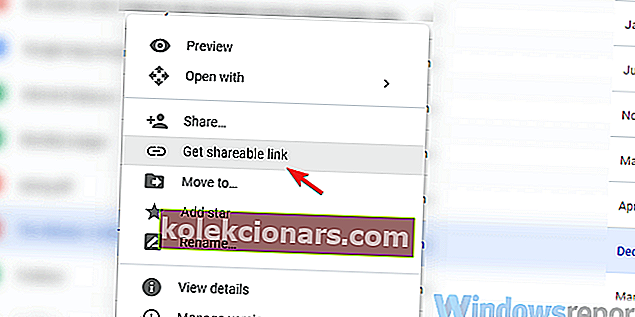
- Кликните на линију адресне траке прегледача и притисните Цтрл + В да бисте налепили везу. Притисните Ентер .
- Преузмите датотеку.
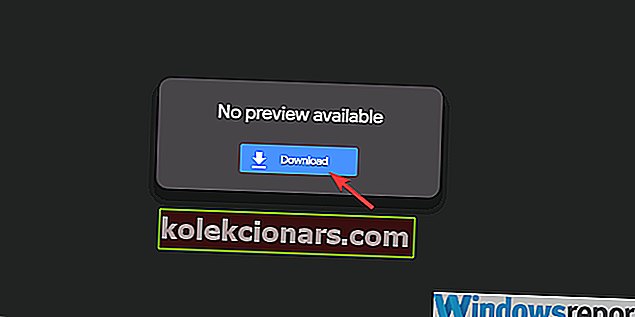
Тиме можемо закључити овај чланак. Ако имате неких других недоумица, питања или сугестија, слободно користите одељак за коментаре у наставку.
Напомена уредника: Овај пост је првобитно објављен у новембру 2018. године, а ажуриран је и обновљен у јулу 2020. године ради свежине, тачности и свеобухватности.